Slik fjerner du gammel Apple-ID uten passord på hvilken som helst iPhone-enhet
Hvordan gjør jeg fjern den forrige eierens Apple-ID uten passordEnten du har kjøpt en brukt iPhone eller arvet en fra et familiemedlem, kan det være frustrerende å være utelåst på grunn av en annen Apple-ID. Denne veiledningen veileder deg gjennom alle mulige metoder for å få full tilgang tilbake, enten du har passordet eller ikke. Du finner enkle instruksjoner fra bruk av verktøy som imyPass iPassGo til innebygde Apple-alternativer. I tillegg viser vi deg hva du bør sjekke før du kjøper en brukt iPhone for å unngå aktiveringslåser eller skjulte restriksjoner.
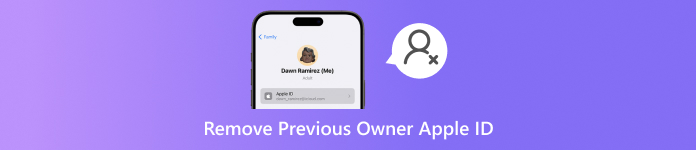
I denne artikkelen:
Del 1. Slik fjerner du forrige eierens Apple-ID uten passord
Når du kjøper en brukt iPhone, iPad eller iPod, er det normalt at enheten er koblet til den forrige eierens Apple-ID. Dette kan føre til restriksjoner eller til og med en fullstendig enhetslås gjennom et system kjent som iCloud-aktiveringslås. Hvis du ikke har det opprinnelige passordet ved å bruke imyPass iPassGo, finnes det et raskt, men trygt alternativ for å løse problemet.

4 000 000+ nedlastinger
Fjern den forrige eierens Apple-ID uten påloggingsinformasjon.
Den fungerer på iOS 11.4 og eldre, selv med Finn min iPhone aktivert; for senere versjoner kreves tofaktorautentisering.
Fjerning med ett klikk med et enkelt og brukervennlig grensesnitt.
Deaktiver skjermtid og fjern MDM uten datatap eller jailbreak.
Den støtter iOS 26 og alle nye iPhone-modeller, inkludert iPhone 17.
Last ned og installer imyPass iPassGo
Gå til den offisielle nettsiden til imyPass og klikk på knappen Gratis nedlasting for å laste ned Windows- eller Mac-versjonen. Etter nedlastingen kjører du installasjonsprogrammet og følger instruksjonene for å fullføre programvareinstallasjonen.
Start og velg Fjern Apple ID
Etter installasjonen åpner du også imyPass iPassGo. På hovedskjermen velger du Fjern Apple ID.

Koble til iOS-enheten din
Etter det tar du en USB-kabel og kobler til iPhone, iPad eller iPod. Hvis du blir bedt om det, trykker du på Stol på denne datamaskinen på enheten din. Den vil identifisere enheten automatisk.
Fjerningsforhold Kontroller og start fjerning
• Selv om Finn min iPhone er aktiv, kan du fortsatt fortsette hvis den er iOS 11.4 eller tidligere.
• Hvis du har iOS 11.4 eller nyere, må du sørge for at Finn min iPhone er AV og at tofaktorautentisering er PÅ.
trykk Start, og slettingen av Apple-ID-en vil starte.
Fullfør prosessen
Vent noen minutter mens iPassGo kobler fra Apple-ID-en. En bekreftelsesmelding vises når det er ferdig.
Del 2. Slik sletter du forrige eierens Apple-ID med passord
Med et Apple ID-passord i din besittelse blir det relativt enklere å slette den forrige eierens konto ved hjelp av ulike teknikker.
Metode 1: Logg ut av Apple ID via Innstillinger.
Hvis den forrige eieren av enheten er villig til å dele Apple ID-detaljene sine, er dette sannsynligvis den mest effektive måten å håndtere problemet på. Det lar dem logge av Apple ID direkte fra enheten. De kan låse opp telefonen, gå til Innstillinger og fjerne kontoen sin fra enheten.
Her er hvordan det gjøres.
Åpne Innstillinger-appen på iPhone og trykk på eple ID øverst på skjermen.
Etter dette klikker du på Logg ut alternativet, som vises etter at du har blat nedover.
Fortsett ved å skrive inn Apple ID-passordet når du blir bedt om det, og klikk på OK.
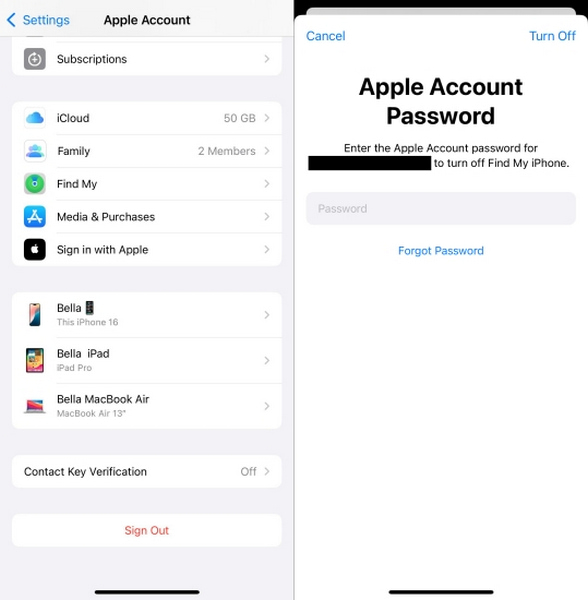
Til slutt fullfører du trinnet ved å klikke på Slå av etter at du har fjernet merket for alternativet for å beholde enheten koblet til Apple-ID-en.
Metode 2: Fjern Apple ID via iCloud.com
I fravær av den forrige eieren kan de hjelpe til ved å koble fra enheten eksternt ved hjelp av iCloud-webgrensesnittet, noe som er nyttig for scenariet ovenfor, forutsatt at telefonen er online og Finn min iPhone-funksjonen er aktivert.
Det første trinnet er å be den forrige eieren om å logge på Apple-ID-en sin på iCloud.com.
For å begynne, klikk på Finn iPhone og vent til lastingen er fullført før du velger den spesifikke enheten som må fjernes.
Etter det, klikking Fjern denne enheten og å skrive inn Apple ID-passordet bekrefter handlingen, og deretter klikker du Fjerne en gang til.
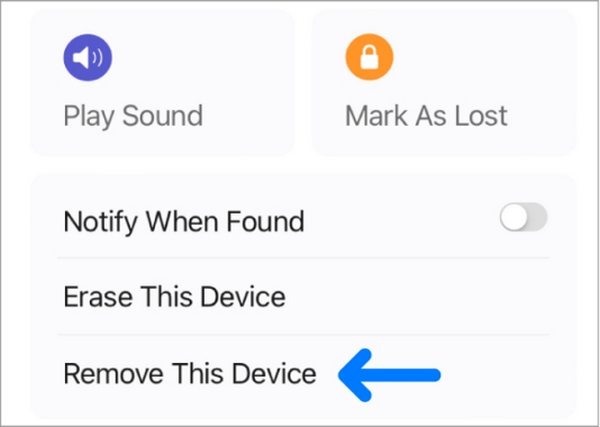
Som et resultat vil iPhonens Apple-ID bli frakoblet og tilbakestilt til fabrikkinnstillinger, noe som gjør den klar for en ny aktivering.
Metode 3: Slett Apple-ID ved hjelp av Finn min-appen
Dette er det mest passende scenariet når den tidligere eieren har en annen Apple-enhet og foretrekker å bruke Finn min-appen fremfor nettstedet. Dette er den tilsynelatende enkleste metoden for å fjerne Apple-ID-en sin fra iPhonene sine eksternt.
Som nevnt må eieren åpne Finn min på Apple-enheten sin og trykke på Enheter-fanen.
Nå må de navigere til iPhonen som tilsvarer overføringen.
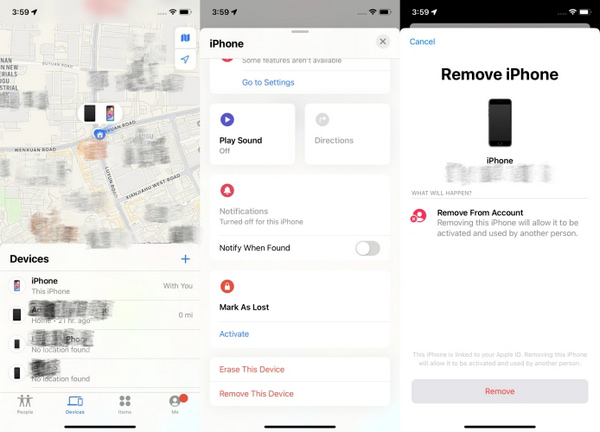
Til syvende og sist må de tappe på Fjern denne enheten og følg opp ved å trykke på Fjerne fordi iPhonen vil være fri fra iCloud-en deres.
Del 3. Hva du bør merke deg når du kjøper en brukt iPhone
Du må utføre noen kritiske kontroller før du kjøper en brukt iPhone for å sikre at den fungerer og er utenfor kontrakt med en Apple-ID eller nettverks- og kontolås. Jeg har laget en enkel veiledning nedenfor for å forhindre potensielle klager i de senere stadiene.
1. Garantisjekk / Mistet sjekk
Be selgeren om telefonens IMEI-nummer. Sjekk deretter en IMEI-kontroll på blokkeringslisten for å finne ut om telefonen er mistet eller stjålet. Hvis en enhet blir blokkert, kan den ikke koble til mobiltjenester og kan forbli permanent låst.
2. Sjekk hangarskipets angrepsposisjon
Det finnes iPhone-modeller som er kompatible med alle nettverksoperatører. Problemet oppstår når de er koblet sammen med flere nettverksoperatører, siden funksjonaliteten til en mobil blir forhåndsinnstilt med et SIM-kort.
| Låsestatus | Hva det betyr | Tiltak nødvendig |
| Ulåst | Fungerer med alle SIM-kort fra operatører | Ingen handling nødvendig |
| Låst | Bundet til én transportør, ofte på grunn av kontrakt | Be selgeren om å låse den opp først |
| Svartelistet | Rapportert mistet/stjålet, blokkert av alle operatører | Unngå å kjøpe denne enheten helt |
3. Sørg for at aktiveringslåsen er DEAKTIVERT
Tilkoblet eller tilgangsvennlighet med aktiveringslås er en sikkerhetsfunksjon hos Apple, som er knyttet til Apple ID-innehaveren og bidrar til å forhindre tyveri. Likevel kan brukere trenge å fjern aktiveringslåsen på iPhoner når du bytter eier eller tilbakestiller enheten. Hvis den forrige Apple ID-legitimasjonen blir bedt om i enhetens oppsett for å fortsette, er enheten fortsatt låst.
For det må du:
• Få dem til å logge ut av iCloud og tilbakestille telefonen slik at du kan se den.
• Du kan også gjøre det selv. Hvis telefonen er aktivert med SIM-kortet ditt og aktiveres uten problemer, skal den ikke være låst.
Konklusjon
Til slette en tidligere eier sin Apple-ID fra en iPhone kan du bruke offisielle Apple-metoder eller pålitelige tredjepartsverktøy som imyPass iPassGoEnten du har passordet eller ikke, gir denne veiledningen effektive løsninger. Sjekk alltid enhetens status før du kjøper den for å sikre en problemfri og sikker iPhone-opplevelse.
Hot løsninger
-
Lås opp iOS
- Gjennomgang av gratis iCloud Unlock Services
- Omgå iCloud-aktivering med IMEI
- Fjern Mosyle MDM fra iPhone og iPad
- Fjern support.apple.com/iphone/passcode
- Anmeldelse av Checkra1n iCloud Bypass
- Omgå passordet for iPhone-låseskjermen
- Hvordan jailbreak iPhone
- Lås opp iPhone uten datamaskin
- Omgå iPhone låst til eier
- Fabrikkinnstilt iPhone uten Apple ID-passord
-
iOS-tips
-
Lås opp Android
-
Windows-passord

